Yoast SEO로 검색 엔진에 맞게 콘텐츠를 최적화하는 방법
게시 됨: 2016-10-13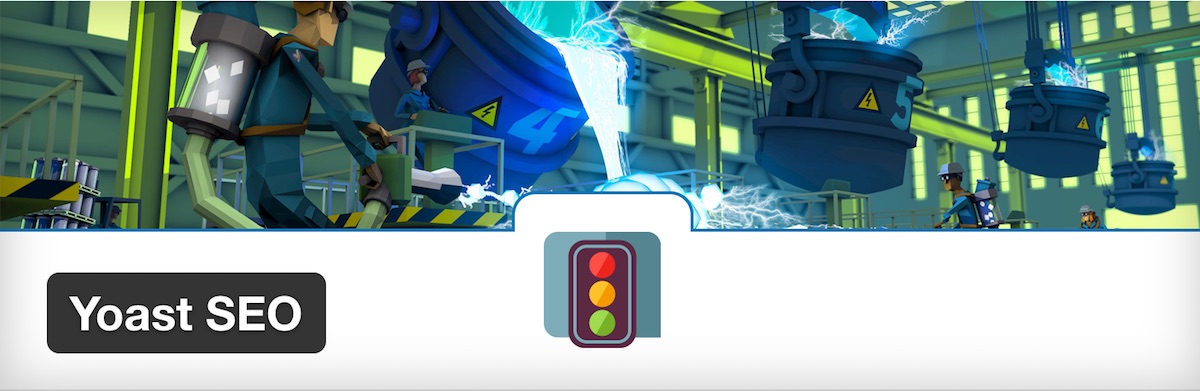
모든 사람들은 자신의 웹사이트에 더 많은 방문자를 원합니다. 귀하의 사이트에 대한 트래픽을 증가시키는 가장 효과적인 방법 중 하나는 귀하의 콘텐츠가 검색 엔진에서 눈에 띄게 표시되도록 하는 것입니다. 그런데 이 일을 어떻게 합니까? 이것이 바로 이 가이드에서 Yoast SEO를 사용하여 검색 엔진에 맞게 콘텐츠를 최적화하는 방법에 대해 배우게 될 내용입니다.
이 기사에서는 검색 엔진 최적화가 무엇이며 WordPress 웹 사이트에 무료 Yoast SEO 플러그인을 사용해야 하는 이유에 대해 설명합니다. 그런 다음 Yoast SEO를 설치, 설정 및 사용하여 콘텐츠를 가장 최적화하는 방법을 살펴보겠습니다.
검색엔진최적화(SEO)란?
검색 엔진 최적화라는 용어는 귀하의 웹사이트와 콘텐츠가 검색 엔진 친화적인지 확인하는 것을 의미합니다. 이것의 목적은 검색 엔진에서 좋은 순위를 매기고 결과적으로 귀하의 사이트에 더 많은 방문자를 확보하는 것입니다.
주요 검색 엔진은 Google입니다. 그것이 바로 귀하가 높은 순위를 목표로 하는 검색 엔진입니다. 그러나 Google에 맞게 콘텐츠를 최적화하면 귀하의 사이트가 다른 검색 엔진에도 표시되는 데 도움이 됩니다.
구글 검색 엔진이 사이트 순위를 매기는 데 사용하는 일급 비밀 알고리즘을 정확히 아는 사람은 아무도 없습니다. 하지만 좋은 생각이 있습니다. Google이 사이트와 콘텐츠를 평가하는 데 사용하는 기준은 정기적으로 변경되므로 페이지의 위치가 수시로 바뀔 수 있다는 점을 항상 염두에 두십시오.
검색 엔진 최적화를 개선하는 데 도움이 되는 두 가지 주요 요소가 있습니다. 온사이트 및 오프사이트. 오프사이트에는 다른 사람들이 할 수 있는 작업(예: 사이트에 대한 링크)이 포함됩니다. 현장은 말 그대로 사이트에서 할 수 있는 일입니다. 이것은 당신이 매일 극적인 차이를 만들 수 있는 곳입니다.
이 기사에서는 WordPress 플러그인인 Yoast SEO를 사용한 현장 검색 엔진 최적화에 대해 구체적으로 살펴보겠습니다.
Yoast SEO를 설치하는 방법
Yoast SEO는 콘텐츠를 보다 효과적으로 최적화하는 데 도움이 되는 무료 WordPress 플러그인입니다. 100만 다운로드가 넘는 많은 SEO 플러그인이 있지만 Yoast SEO는 가장 눈에 띕니다.
대부분의 WordPress 플러그인과 마찬가지로 Yoast SEO는 빠르고 쉽게 설치할 수 있습니다. WordPress 대시보드의 '플러그인'에서 '새로 추가'를 선택합니다.
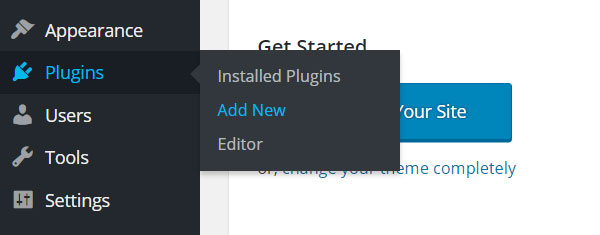
검색 창에 'Yoast SEO'를 입력하고 플러그인이 나타나면 '지금 설치'를 선택합니다.
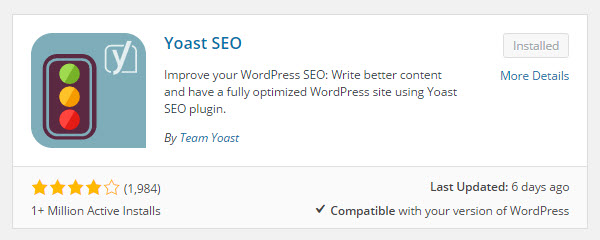
플러그인이 설치된 후 '플러그인 활성화'를 선택합니다.
Yoast SEO에 대한 전역 설정
Yoast SEO가 설치되고 활성화되면 플러그인을 설정해야 합니다. 전역 설정은 시작하고 전체 사이트를 최적화하는 데 도움이 됩니다.
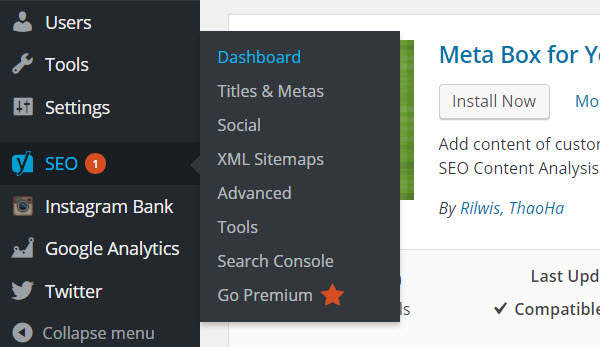
WordPress 대시보드의 'SEO'에서 '대시보드'를 선택합니다.
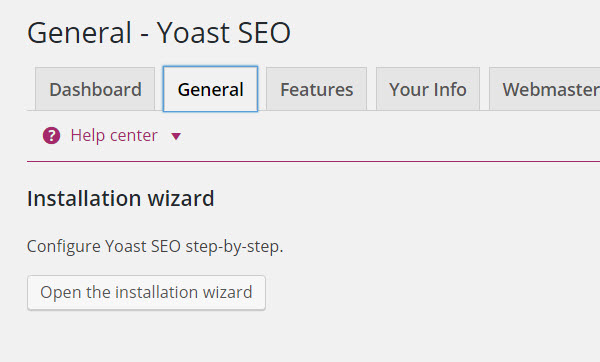
이제 '일반' 탭을 선택합니다. 여기에서 '설치 마법사 최적화'를 클릭합니다. 여기에서 Yoast SEO는 사이트에 대한 일련의 질문을 하고 플러그인을 설정합니다. 이 작업이 완료되면 다른 탭을 선택하여 원하는 추가 세부 정보 및 설정을 추가하거나 활성화합니다.
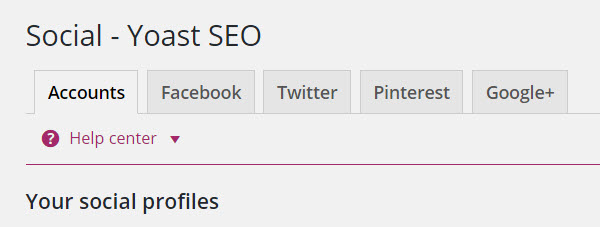
또한 소셜 미디어에 맞게 콘텐츠를 최적화해야 합니다. 'SEO'에서 '소셜'을 선택합니다. 설치 마법사가 이미 소셜 미디어 프로필을 추가했습니다. Facebook, Twitter, Pinterest 및 Google+의 각 탭으로 이동하여 선택합니다. 귀하의 사이트에서 이러한 소셜 미디어 플랫폼을 완전히 설정하려면 각각의 지침을 따르십시오. 특히 콘텐츠와 페이지를 공유할 때 메타데이터를 활성화하면 콘텐츠 최적화에 도움이 됩니다.

개별 콘텐츠 최적화
Yoast SEO의 인상적인 기능은 WordPress 웹 사이트에 게시하는 각 페이지와 게시물을 최적화할 수 있다는 것입니다. WordPress 편집기 화면의 각 페이지 및 게시물 아래에는 Yoast SEO 상자가 있습니다. 이 상자는 콘텐츠의 가독성, 콘텐츠가 얼마나 최적화되어 있는지, 콘텐츠를 개선하기 위해 무엇을 할 수 있는지 이해하는 데 도움이 됩니다.
가독성 탭
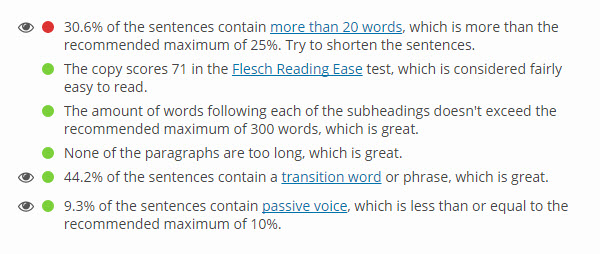
Yoast SEO는 콘텐츠의 가독성 분석을 보여줍니다. 각 문장 옆에 있는 점은 각 항목을 얼마나 잘 처리했는지에 따라 빨간색에서 주황색, 녹색으로 색상이 바뀝니다.
Yoast SEO는 콘텐츠 순위에 도움이 될 수 있으므로 읽기 쉽게 작성하는 것을 좋아합니다. 플러그인은 Flesch Reading Score를 사용하여 글의 가독성을 판단합니다. 쉬운 읽기는 또한 대다수의 청중에게 호소력이 있으므로 평신도의 용어로 쓰는 것이 일반적으로 윈윈 상황입니다. Yoast SEO는 또한 짧은 문장과 단락, 전환 단어 사용, 수동태를 최소화하는 것을 좋아합니다.
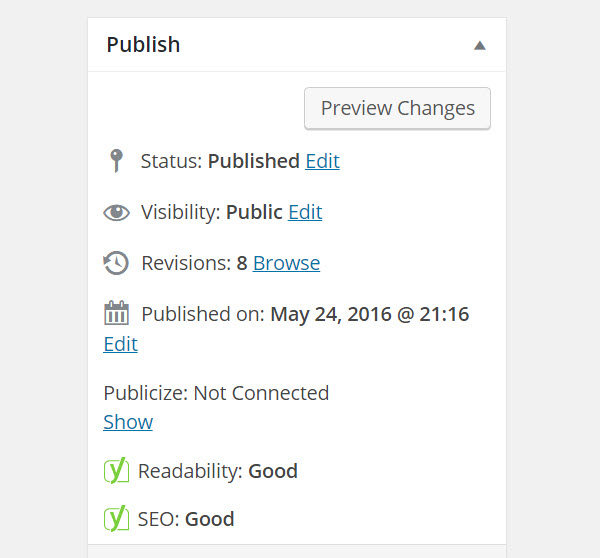
페이지의 '게시' 섹션에서 Yoast SEO는 전반적으로 '훌륭함', '좋음' 또는 '개선 필요' 등급을 제공합니다. 검색 엔진은 사용자와 독자에게 친숙한 콘텐츠를 우선시한다고 생각됩니다. 그러나 Yoast SEO 가독성 점수에서 녹색 점을 얻는 것보다 더 중요한 것은 독자를 위한 글입니다. 항상 청중을 염두에 두고, 독자의 값비싼 값으로 플러그인을 행복하게 만들지 마십시오.
키워드 탭
웹사이트의 게시물이든 페이지이든 기사를 작성할 때 염두에 두고 있는 키워드나 문구가 있어야 합니다. 콘텐츠에 핵심 문구를 포함시키되 너무 많이 하지는 마십시오. 사람들이 Google에서 검색할 때 이러한 키워드를 통해 귀하의 작업을 찾을 수 있습니다.
Yoast SEO 상자에서 'Focus Keyword' 옆에 있는 상자에 키워드를 추가합니다.

'Edit Snippet'을 선택하고 'SEO Title'과 'Meta Description'에 대한 정보를 입력합니다. 게시물에 대한 설명과 사람들이 읽어야 하는 이유에 대한 설명이어야 합니다. 다시, 키워드 또는 구문을 포함하십시오. 그런 다음 '조각 편집기 닫기'를 선택합니다.
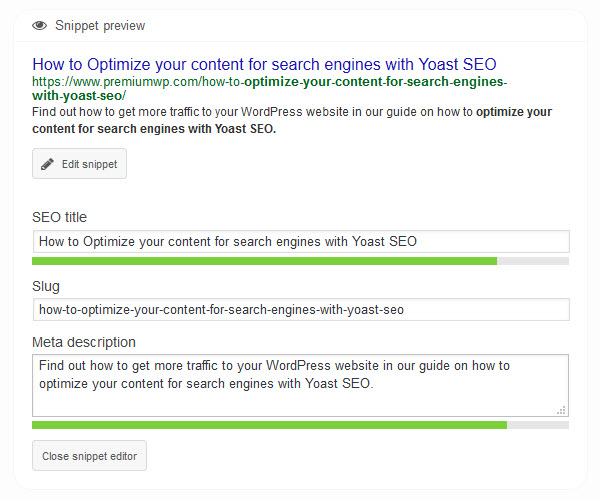
그 아래에 있는 '분석' 도구는 키워드를 충분히 사용했는지 올바른 위치에서 알려줍니다. 플러그인은 텍스트 전체, 제목, 첫 번째 단락, 부제목 및 기타 여러 위치에서 키워드를 보는 것을 좋아합니다. 기사의 링크를 사용하고 메타 설명을 작성하는 것과 같은 다른 기준도 있습니다. 이 모든 사항을 포함함으로써 귀하의 콘텐츠는 검색 엔진에 잘 최적화되어야 합니다.
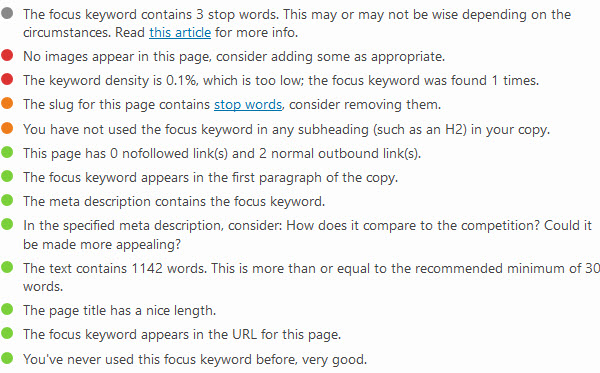
'게시' 상자에서 전체 녹색을 제공하기 위해 모든 콘텐츠 검사가 녹색으로 바뀔 필요는 없으므로 몇 가지 길 잃은 주황색이나 빨간색에 대해 너무 걱정하지 마십시오. 그러나 최종 SEO 점수가 '양호'인 것이 중요합니다. 이는 귀하의 콘텐츠가 좋은 순위를 가질 수 있다는 지표이기 때문입니다.
마지막 생각들
무료 Yoast SEO 플러그인에는 훌륭한 기능이 있지만 추가 기능을 찾고 있다면 프리미엄 솔루션으로 업그레이드할 수 있습니다. 무엇보다도 이것은 다중 초점 키워드 최적화, Facebook 및 Twitter에서 게시물이 어떻게 보이는지 확인할 수 있는 소셜 미리보기, Yoast SEO 팀의 고급 지원을 제공합니다.
Yoast SEO 플러그인으로 WordPress 웹사이트 최적화를 시작할 준비가 되셨습니까? 아래 댓글에 여러분의 생각을 공유해주세요…
- 독자 평가
- 별점 4.6점
4.6 / 5( 리뷰어 ) - 훌륭해
- 당신의 순위
